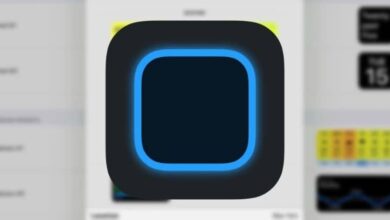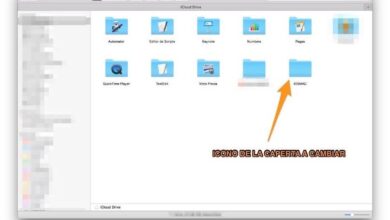Comment renvoyer un message à l’expéditeur dans Mail avec mon Mac OS

Lorsqu’un expéditeur nous envoie du courrier indésirable, la meilleure option de sécurité est de renvoyer ses messages. Cette alternative est valable lorsque les e-mails contiennent des erreurs graves ou que l’expéditeur ne figure pas dans notre liste de contacts. Par conséquent, dans cet article, nous vous montrons comment renvoyer un message à l’expéditeur dans Mail avec mon Mac OS
Qu’est-ce que le courrier?
Mail est une application ios par défaut qui vous permet de gérer les e-mails . Mail vous permet de gérer plusieurs comptes de messagerie; vous pouvez même ajouter un e-mail Yandex dans les paramètres de votre compte Mac . De plus, il est possible de visualiser les messages de manière organisée grâce à ses différents dossiers et de modifier les préférences en fonction des besoins des utilisateurs.
La plateforme Mac OS
ios est un système d’exploitation créé par la société Apple. Vous pouvez trouver ce service sur le site Web iCloud pour les ordinateurs portables, les ordinateurs de bureau et les appareils mobiles. Les versions récentes sont appelées «OS X». Mac OS est basé sur Unix et comprend son propre système de fichiers. Inutile de dire qu’il est vital de garder Mac OS à jour à tout moment.

L’interface Mac OS est propre à Windows. Alors que dans Windows on parle d’un panneau de contrôle, sous Mac OS il y a les paramètres système, un moniteur d’activité qui remplace le gestionnaire de tâches, un «Finder» ou explorateur et un «Launchpad» qui agit comme le menu de démarrage de Windows.
Comment renvoyer un message à l’expéditeur dans Mail avec mon Mac OS
Pour renvoyer un message à l’expéditeur dans Mail avec votre ordinateur ou appareil Mac OS, vous devez prendre en compte la version de Mail que vous avez sur votre système d’exploitation. Sachant cela, suivez les étapes que nous expliquons ci-dessous.
Renvoyer un message à un expéditeur dans Mail version 4 ou inférieure
Mail version 4 et antérieure vous permet d’ appliquer un rebond à un e-mail pour informer l’expéditeur que son message n’est pas arrivé correctement en raison d’une erreur fatale permanente ou si l’expéditeur est inconnu.
Pour renvoyer un message, vous devez appuyer sur le bouton droit de la souris sur le message que vous souhaitez renvoyer. Ensuite, cliquez sur l’option «Bounce» qui apparaît dans le menu. Immédiatement, le message sera supprimé de la boîte de réception.
Utilisez la fenêtre de message
Si l’e-mail présente des problèmes, vous pouvez accéder à la fenêtre de message à partir du menu via l’option «Messages». Cliquez ensuite sur «Bounce». De la même manière, vous remarquerez que le message disparaîtra de la boîte de réception.
Renvoyer un message à un expéditeur vers d’autres versions de Mail
Dans certaines versions de Mac OS telles que «Mountain Lion’s Mail» et «Lion’s», la fonction «Bounce» n’apparaît pas. Pour l’activer, vous devez accéder à une application tierce appelée «bouton de restauration des e-mails» . Avec cet outil, vous pouvez retourner le bouton «Bounce» et suivre la même procédure que dans Mail 4.
Conseils lors de la gestion de vos messages
En plus de supprimer les anciennes adresses e-mail dans Mac Mail , Apple analyse automatiquement les spams. En outre, vous pouvez rechercher manuellement les courriers indésirables ou «spam» pour filtrer les messages et le courrier direct afin qu’il exécute cette tâche de manière optimale à l’avenir.

Si Mail indique par erreur qu’un de vos messages est du spam, allez en haut du message et appuyez sur le bouton «Spam». Par conséquent, vous désactivez ce qualificatif pour le message . La même procédure est valable lorsque le serveur détecte un courrier «spam» comme indésirable et en fait il l’est.
Je ne peux pas voir les boutons indésirables
Si vous ne voyez pas les boutons indésirables dans Mail, vous pouvez aller dans «Préférences» et cliquer sur «Courrier indésirable». Ensuite, choisissez l’option «Activer le filtre anti-spam» . Par conséquent, vous localiserez le bouton «Courrier indésirable» sur les messages filtrés par le serveur Apple dans Mail.
Heureusement, Mail a plusieurs options pour configurer cette application à partir des «préférences». En fait, vous pouvez utiliser le répondeur automatique Mac OS X Mail et gagner du temps . Avec cette fonctionnalité et d’autres, vous augmentez la productivité de Mail.